Kindle Fire: รหัสผ่านป้องกัน WiFi
หนึ่งในคุณสมบัติใหม่ของการอัพเดต Kindle Fire 6.2.1 คือการเปิดใช้งานข้อ จำกัด นี่คือวิธีการใช้รหัสผ่านเพื่อป้องกันการเชื่อมต่อ WiFi บนแท็บเล็ต Kindle Fire ของคุณ
เปิด Kindle Fire ของคุณแล้วแตะที่ไอคอนรูปเฟืองที่ด้านบนของหน้าจอแล้วแตะปุ่มเพิ่มเติม

ถัดไปบนหน้าการตั้งค่าแตะข้อ จำกัด
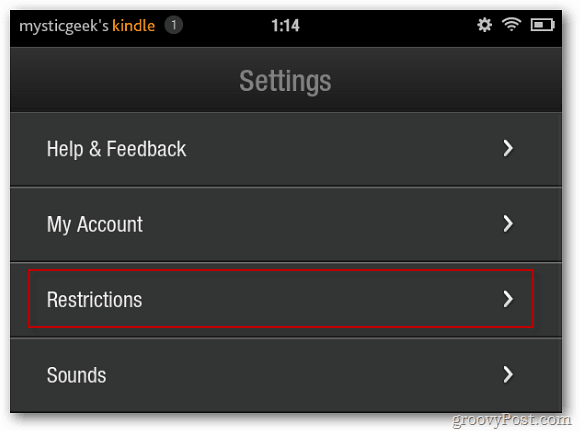
ตั้งเปิดใช้งานข้อ จำกัด เป็นเปิด
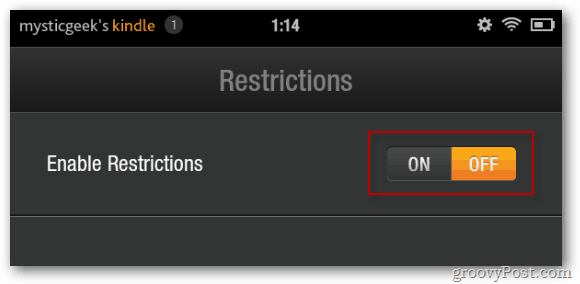
สร้างรหัสผ่านโดยพิมพ์รหัสผ่านสองครั้งจากนั้นแตะเสร็จสิ้น
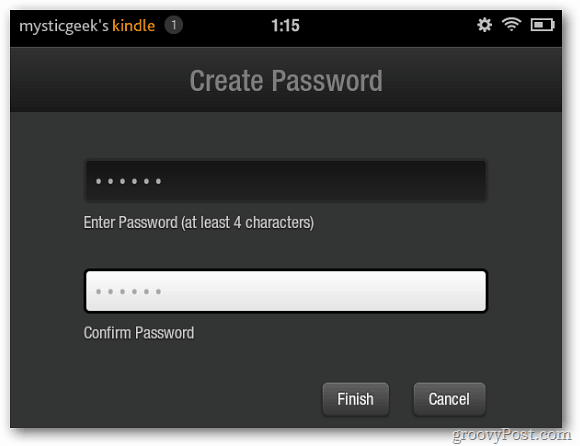
ถัดไปคุณจะเห็นว่าข้อ จำกัด และ WiFi ที่มีการป้องกันด้วยรหัสผ่านเปิดอยู่
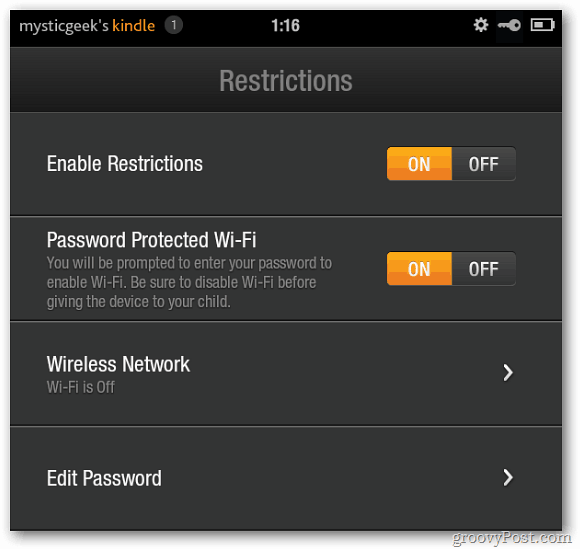
เมื่อ WiFi ได้รับการป้องกันด้วยรหัสผ่านไอคอนปุ่มจะปรากฏขึ้นที่มุมซ้ายบนของหน้าจอ
![sshot-2011-12-27- [01-23-49] sshot-2011-12-27- [01-23-49]](/images/howto/kindle-fire-password-protect-wifi_6.png)
ตอนนี้ถ้ามีคนพยายามใช้ Kindle Fire ของคุณเพื่อดูอะไรออนไลน์พวกเขาจะต้องป้อนรหัสผ่านที่คุณสร้างขึ้นก่อน
![sshot-2011-12-27- [01-24-22] sshot-2011-12-27- [01-24-22]](/images/howto/kindle-fire-password-protect-wifi_7.png)
หากต้องการเปิด WiFi อีกครั้งให้แตะไอคอนรูปเฟืองแล้วแตะ Wi-Fi พิมพ์รหัสผ่านและคลิกตกลง
![sshot-2011-12-27- [01-37-02] sshot-2011-12-27- [01-37-02]](/images/howto/kindle-fire-password-protect-wifi_8.png)
คุณลักษณะนี้ดีถ้าคุณไม่ต้องการให้คนรุ่นใหม่เข้าถึงเนื้อหาอินเทอร์เน็ต หากคุณรูท Kindle Fire ของคุณคุณสามารถใช้วิธีนี้เพื่อหลีกเลี่ยงการอัปเดตที่ไม่น่าไว้วางใจซึ่งจะเป็นการลบการเข้าถึงรูท
กำลังมองหาตัวเลือกความปลอดภัยเพิ่มเติมสำหรับ Kindle Fire หรือไม่ อ่านบทความของเราเกี่ยวกับวิธีการเปิดใช้งานรหัสผ่านล็อคหน้าจอ










ทิ้งข้อความไว้